Antes de realizar el envío o transmisión de la nómina, recuerda que es necesario que hayas culminado el proceso de configuración de prefijos para nómina electrónica.
Este proceso te permitirá realizar el envío a la Dian de cada uno de los documentos soporte de pago que se generan al realizar la nómina electrónica.
Para ello, te diriges al módulo Nómina electrónica – Documentos electrónicos.

Importante: Si requieres realizar el envío de las provisiones a la DIAN, consulta el proceso necesario haciendo clic en este enlace.
Al ingresar es necesario que elijas el periodo de nómina y des clic en el botón ![]() .
.

Importante:
- Según la norma, la transmisión de la nómina por cada empleado se realizará de forma mensual y hasta el décimo día hábil del mes siguiente, por ende, el sistema te va a sugerir por defecto el periodo de nómina anterior o si lo requieres seleccionas el actual.
- Podrás enviar los documentos electrónicos a la DIAN, hasta de 11 periodos anteriores al actual.
El sistema te mostrará la siguiente ventana, donde es necesario seleccionar el periodo de nómina que necesitas enviar a la DIAN y das clic en ![]() .
.
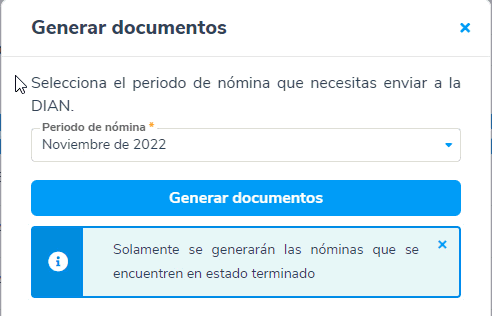
Para realizar el envío de las cesantías a la DIAN, en los meses de diciembre, enero, febrero y marzo, al dar clic en ![]() te mostrará la siguiente ventana donde marcas la casilla “Incluir cesantías anuales”.
te mostrará la siguiente ventana donde marcas la casilla “Incluir cesantías anuales”.

Y observarás un campo adicional llamado “Año gravable” para realizar la selección del año de cesantías que deseas incluir en los documentos a generar.
Importante:
- Recuerda que la opción de “Incluir cesantías anuales” se mostrará activo o para seleccionar si el año gravable seleccionado tiene el proceso de cesantías generado, este proceso lo realizas según el paquete de nómina que has adquirido:
- En caso de no haberlas generado, para incluirlas masivamente podrás dar clic en el enlace «Hazlo aquí», el cual te direccionará a la generación de las cesantías.
Seguido, en la parte inferior visualizarás el listado de las novedades y pagos realizados por cada uno de los empleados del periodo indicado.

Aquí es necesario tener en cuenta que cuando los soportes contengan alguna inconsistencia o te falte algún campo por diligenciar visualizarás los siguientes estados:
Documentos incompletos:

En este caso visualizarás el estado «Incompleto» que estará acompañado de la acción «Corregir», das clic sobre este y el sistema te mostrara en que parte se está generando la inconsistencia y cuáles están diligenciadas de manera correcta.
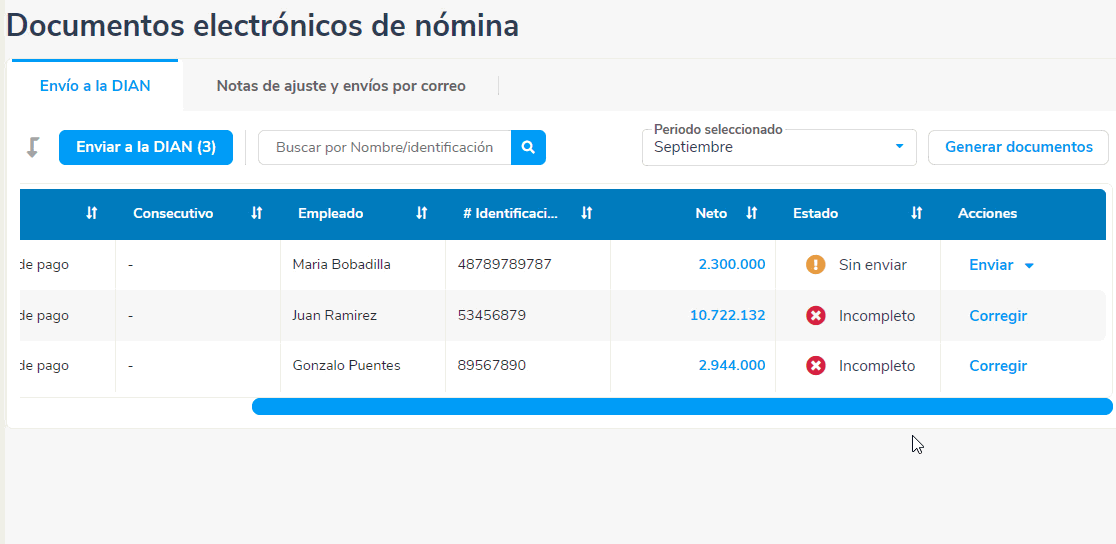
Una vez las corrijas, seleccionas Volver a generar el documento y de esta forma el estado pasará a «Sin enviar».
Documentos Sin Enviar:

Cuando los soportes no tengan ninguna inconsistencia, después de generarlos o cuando hayan sido corregidos, se mostrará en el estado “Sin enviar”, aquí puedes dar clic en la opción Enviar para transmitir la información a la DIAN o Ver el detalle para revisar los cálculos y la información.
Puedes enviar los documentos uno a uno o si los deseas enviar de forma masiva, para ello es necesario que los selecciones y des clic en el botón ![]() .
.

Una vez enviados, el sistema te mostrará el estado Procesando que indica que se envió a la DIAN y se espera la respuesta.
Cuando la DIAN responda y los documentos sean aprobados, te permitirá visualizarlo de la siguiente manera:

Desde la columna acciones podrás:
- Elaborar una nota de ajuste, la cual te ayudara a reemplazar la información enviada a la DIAN.
- Ver del detalle del documento electrónico, donde podrás consultar la fecha de generación de esta manera:

Si incluyes las cesantías anuales en los periodos correspondientes, en el detalle podrás observar el concepto o en caso de no hacerlo, añadir o remover las cesantías según lo requieras.
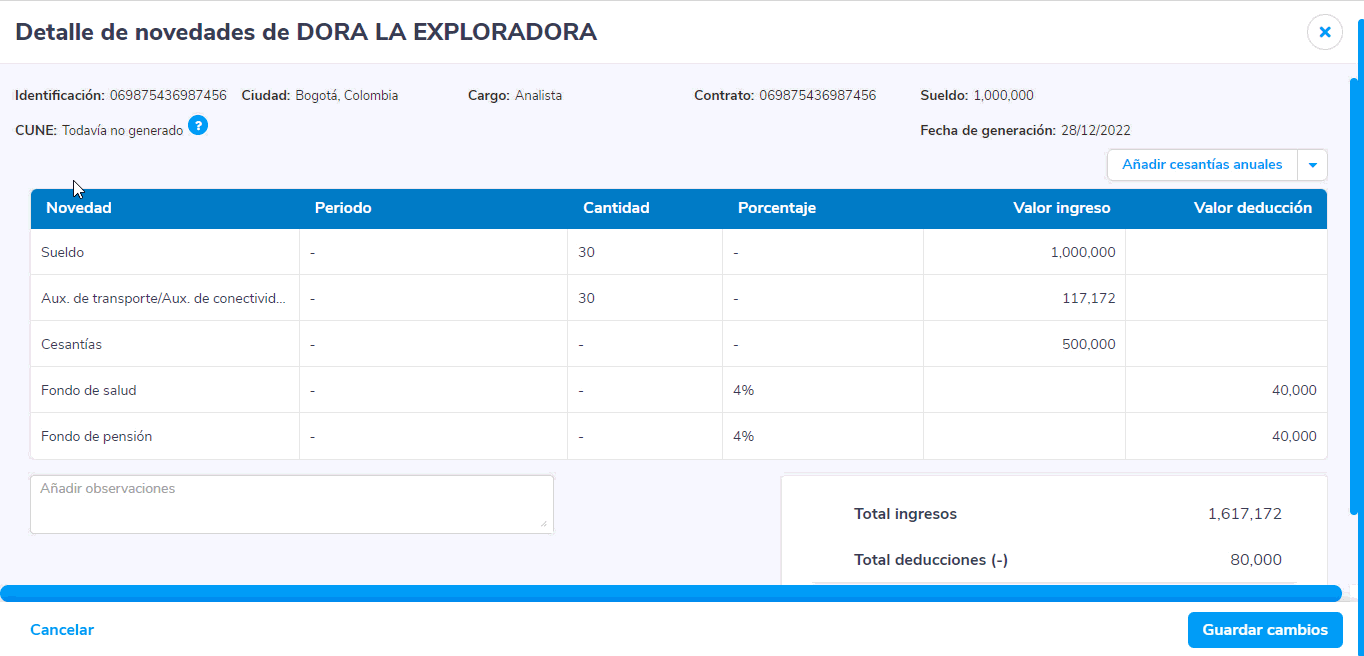
- Descargar o imprimir tu documento soporte en PDF, con la aprobación de la DIAN.

- Generar una nota de ajuste de eliminación, la cual anulará el documento soporte de nómina electrónica.
- Descargar el XML del documento soporte aprobado.
Importante: En caso de que el documento sea rechazado por la DIAN, seleccionas la opción Ver motivo, donde el sistema te indica la razón del rechazo, una vez corregida la inconsistencia puedes reenviarlo.

Por último, para enviar los documentos aprobados por la DIAN, te ubicas en la pestaña Envíos por correo, donde eliges los soportes a enviar y das clic en el botón![]() .
.
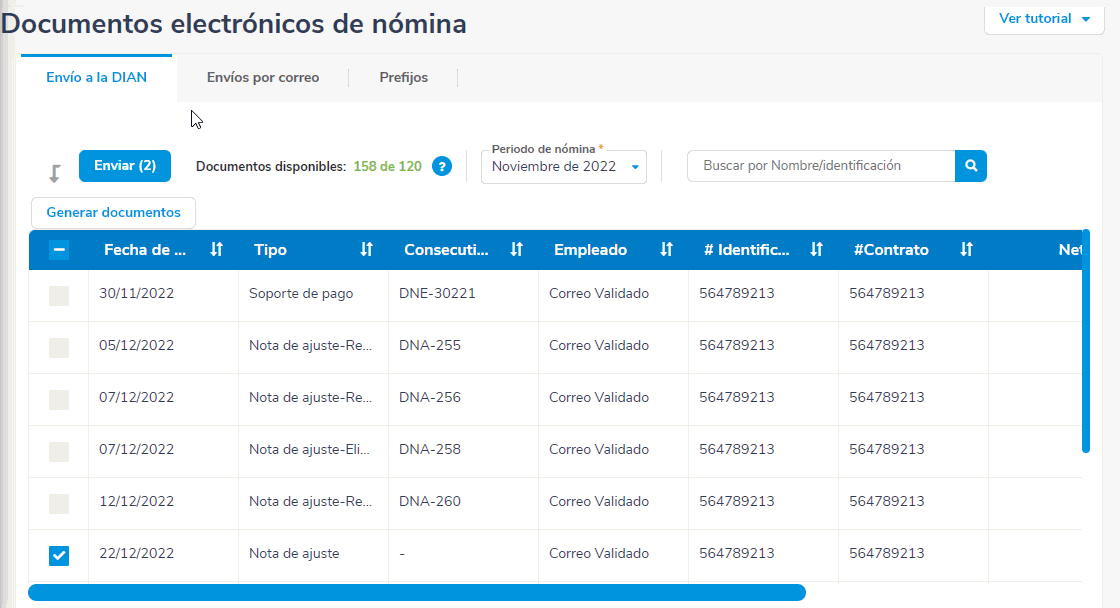
Importante: En caso de que el estado de envío sea fallido podrás reenviarlo o corregirlo, al seleccionar la opción corregir visualizarás la siguiente ventana donde modificas el correo del perfil del empleado o solamente reenviar la información a un correo al que el empleado tenga acceso.

Una vez ingreses los datos, das clic en el botón ![]() .
.
